SketchUp是一款兼容性极好的软件,对于很多的模型格式都是支持开启的,今天小编就为大家带来了SketchUp软件的路径跟随功能的介绍,使用该功能我们可以快速完成复杂模型的创建,举个例子像是球形我们只要会使用路径跟随功能只需要完成路径和界面的绘制就可以完成整个球形的制作是不是很方便,话不多说接下来就和小编一起前去了解一下具体操作吧。

SketchUp破解版
SketchUp破解版是一款功能强大丰富的3D建模软件,该软件在全球范围之内都是很有名的,作为一款全球知名的软件,该软件自有其独到之处其强大的建模以及渲染功能和扩展插件更是让用户喜爱不己,软件较高的自由度更是可以搭载更多的软件插件去辅助用户使用,所以感兴趣的小伙伴赶紧前来下载SketchUp破解版吧。
具体步骤如下:
1.首先打开软件,我们在原点新建一个图形,小编这里以矩形为例;
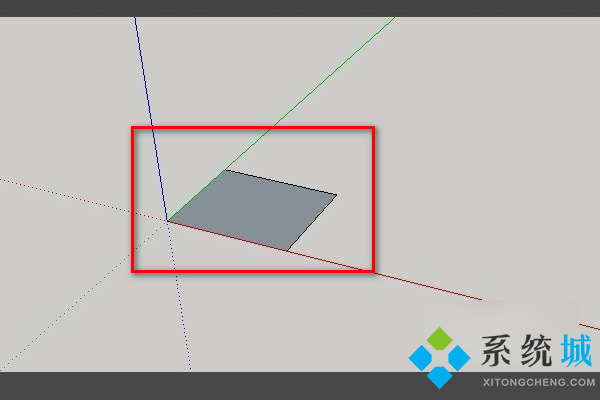
2.然后我们单击原点通过快捷键L画出一条直线作为路径使用;
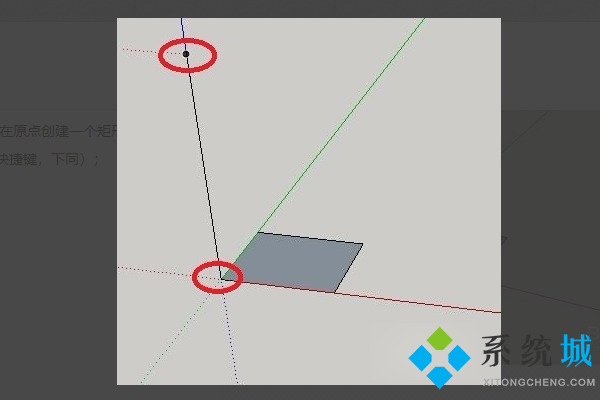
3.接下来我们选择路径跟随工具;
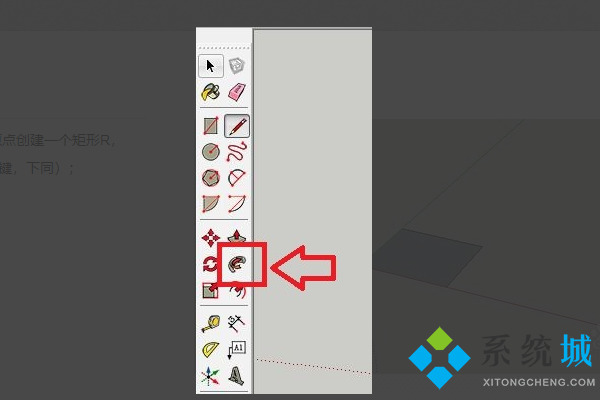
4.接着指定需要跟随的截面,小编在这是刚刚创建矩形;
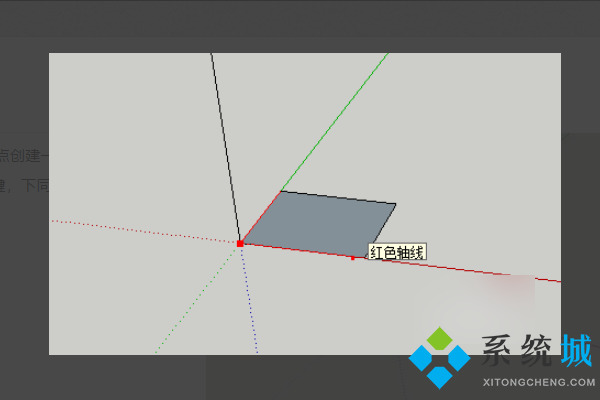
5.然后我们再将鼠标拉到直线路径上,即在原点创建的线,然后鼠标沿线往上移动,这时我们会发现整个截面都被拉伸啦;

6.最后路径跟随效果如下。

相关推荐:sketchup快捷键命令大全 sketchup常用快捷键汇总、sketchup怎么渲染出图 sketchup简单的渲染教程。
以上就是SketchUp路径功能的使用技巧,希望可以对大家有所帮助。
 站长资讯网
站长资讯网